Cómo extraer audio de archivos VOB/WMV/AVI
¿Estás buscando cómo extraer audio de un vídeo VOB? Bueno, tenemos un buen plan para este tutorial. Generalmente, los DVD utilizan DVD Video Object (VOB) para guardar audio y vídeo en un único archivo. Por diversas razones, puede que quieras separar el audio de tu DVD de vídeo. Sin embargo, primero tendrás que ripear el DVD y extraer el audio de un archivo VOB, ya que los VOB no pueden separar el vídeo del audio. Del mismo modo, también es necesario convertir el archivo extraído a formato MP3 para poder reproducirlo en un reproductor MP3. Pero primero, entendamos estos formatos de archivo comunes.
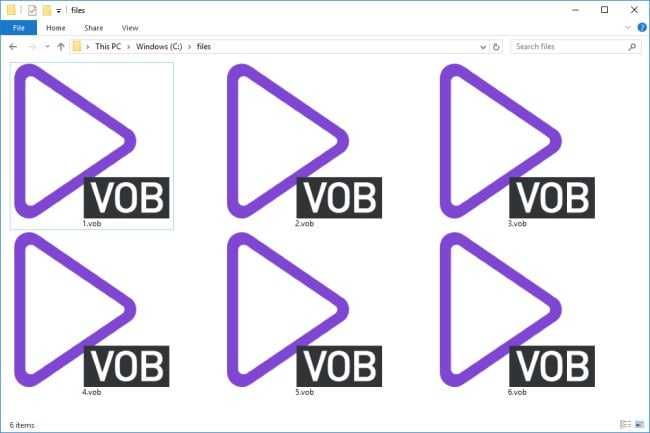
Parte 1. Preguntas frecuentes sobre archivos VOB/WMV/AVI
He aquí algunas respuestas frecuentes sobre formatos de archivo. Será mejor que primero aprendas esas respuestas y luego empieces a extraer audio de archivos vob, wmv y avi.
1. ¿Qué es un archivo VOB/WMV/AVI?
Un archivo VOB se almacena generalmente en la carpeta "Video_TS" dentro del archivo DVD. Incluye audio, vídeo, subtítulos y menús de DVD, entre otros componentes. Estos archivos están formateados como flujos de sistema "MPEG-2". Puedes acceder a archivos VOB en aplicaciones de reproducción de vídeo como Media Players.
WMVson las siglas de Windows Media Video, que es un vídeo almacenado en el formato ASF (Advanced Systems Format) de Microsoft y comprimido con los criterios de compresión WMV. La mayoría de los archivos WMV están codificados con protección DRM. Puedes reproducirlos en los reproductores multimedia de Microsoft.
AVI(Audio Video Interleave) es un formato de archivo de vídeo que se puede reproducir en varios flujos de vídeo y audio. AVI suele contener distintos tipos de códecs de compresión de vídeo, como XviD y DivX. Asimismo, no se produce ninguna pérdida de datos durante la compresión de AVI, por lo que resulta adecuado para almacenar datos en bruto y para aplicaciones de edición.
Cuando el archivo VOB tiene que ser convertido primero para ser reproducible, el formato AVI es ampliamente soportado en varios dispositivos. Los códecs AVI comprimen el tamaño del archivo, por lo que son muy populares. Sin embargo, los archivos AVI sin comprimir son muy grandes, y el códec utilizado para comprimirlos debe utilizarse también para recuperarlos y reproducirlos.
En el caso del archivo WMV, su conexión con la marca Windows lo hace muy visible. Sus archivos guardados vienen reducidos y son altamente transferibles en varias plataformas como correos electrónicos. El mayor inconveniente es que este archivo de vídeo se creó pensando en Windows. Por lo tanto, no es fácil encontrar reproductores multimedia que lo ejecuten en dispositivos con otros sistemas operativos.
El factor común con estos archivos es que es muy probable que los conviertan y compriman para hacerlos transferibles a otras plataformas.2. ¿Por qué es necesario extraer el audio del archivo VOB/WMV/AVI?
Varias instancias pueden pedirle que extraiga pistas de audio de AVI y otros formatos de archivo.
- Cuando el audio se ha capturado en un lugar muy ruidoso y se desea eliminar el ruido de fondo.
- Si eres transcriptor y quieres que el mensaje quede claro para facilitar la transcripción.
- A veces, no te gusta el sonido de fondo original y deseas añadir música de tu elección.
- O tal vez desee incorporar otros efectos de sonido avanzados, por ejemplo, tormenta eléctrica, sonido de mecanografía, pitido, viento, etc.
3. Consejos para extraer audio
- Guarda el audio y el vídeo como archivos independientes para facilitar la edición avanzada.
- Elige un editor de vídeo fiable y fácil de usar para evitar pasos complejos.
Parte 2. 4 pasos para extraer audio de archivos VOB/WMV/AVI
Como hemos mencionado antes, entre las cuestiones a tener en cuenta a la hora de extraer audio se encuentra una herramienta fiable con pasos sencillos. Wondershare DemoCreator se ajusta a esa descripción. DemoCreator es todo en uno, y te permite grabar y editar tus vídeos con mucha creatividad. Cuenta con más de 500 recursos de edición, como anotaciones, animaciones de texto, transiciones y efectos de sonido. Además, puedes guardar el vídeo o audio editado en cualquier formato de salida. DemoCreator admite una gran variedad de archivos como AVI, MOV, MPEG, MP3, MP4, FLAC, etc. Elige si quieres editar el vídeo y el audio en bloque o de forma diferente. Estos son los pasos para extraer audio de un archivo VOB/WMV/AVI con DemoCreator.

Extractor de audio y editor de vídeo
 Descargas seguras
Descargas seguras Descargas seguras
Descargas segurasPasos para extraer audio de archivos VOB/WMV/AVI
Sigue estos pasos para saber cómo extraer audio de archivos de vídeo VOB, WMV y AVI con DemoCreator. Es compatible con Windows y Mac.
Paso 1 Inicie DemoCreator y seleccione "Editor de vídeo".
Una vez que hayas descargado la versión correcta de DemoCreator y la hayas instalado en tu ordenador, ejecútalo y haz clic en la opción "Editor de vídeo".

Paso 2. Importa vídeo VOB/WMV/AVI
A continuación, haz clic en la opción "Importar medios" para añadir el vídeo y arrástralo a la línea de tiempo.

Paso 3. Extraer audio de un archivo VOB/WMV/AVI
Haga clic con el botón derecho del ratón en el vídeo de la línea de tiempo y seleccione la opción "Separar audio" en el menú contextual. Debería aparecer el archivo de audio en la pista de audio. Pronto, el archivo de audio se separará de tu vídeo.
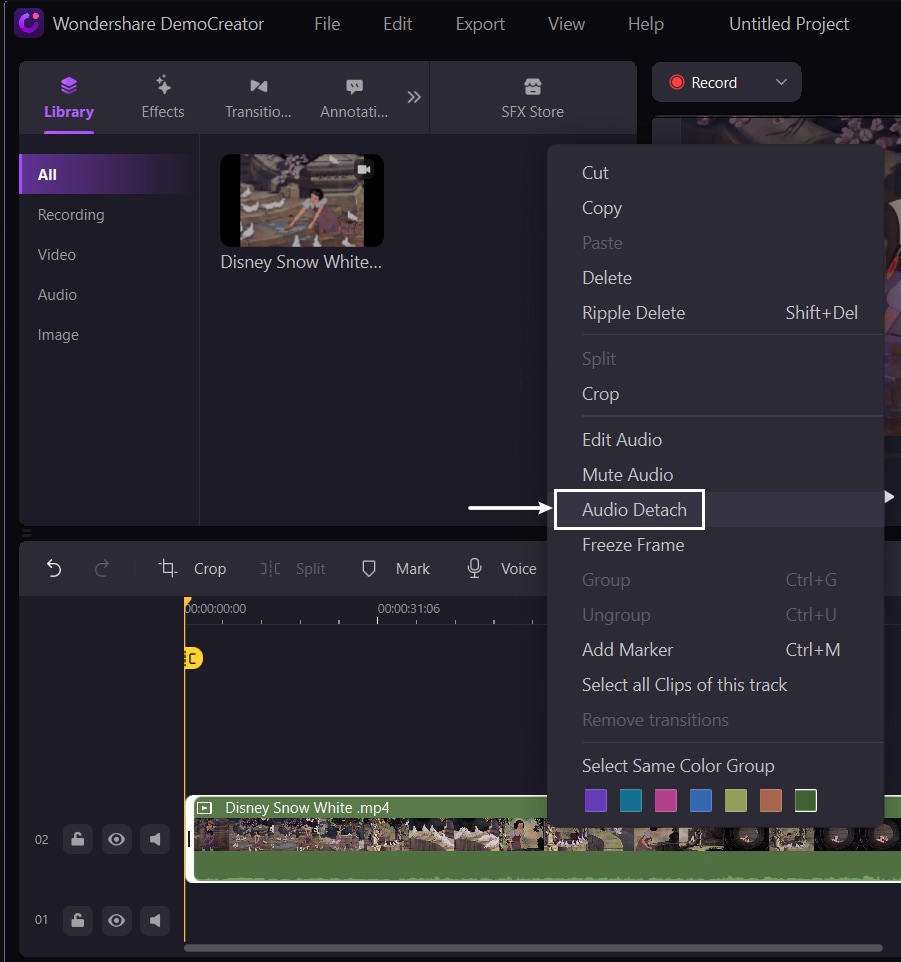
Paso 4. Exportación de archivos de audio y vídeo
Por último, ahora puedes exportar tu archivo de audio y vídeo por separado. Recuerda guardar primero el archivo en tu ordenador en formato MP3 para el audio. A continuación, haz clic en la pestaña "Exportar" para compartirlo en otras plataformas.
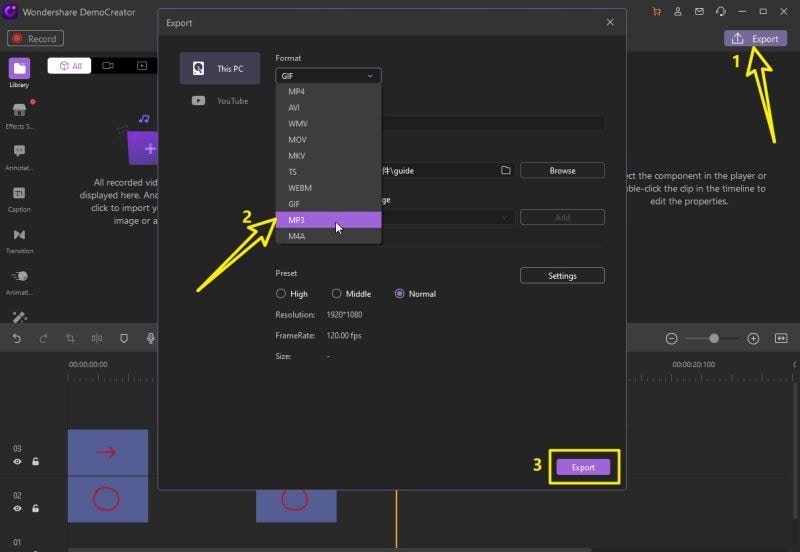
Parte 3. Extraer audio de archivos VOB/WMV/AVI usando VLC
El reproductor multimedia VLC es una herramienta gratuita compatible con dispositivos Windows y Mac OS. Además, VLC funciona con todos los archivos de vídeo blue-ray, DVD y CD, entre otros. Estos son los pasos para extraer audio de un archivo VOB con VLC. A continuación se indican los pasos para extraer audio de archivos vob, wmv y avi con VLC. Y en realidad se puede llamar separar audio de vídeo de hacer audio detach.
Paso 1. Instalar e iniciar VLC
En primer lugar, descarga e instala VLC en tu ordenador. A continuación, inicia el programa y haz clic en la pestaña "Medios". A continuación, desplázate hacia abajo y selecciona la opción "Convertir/Guardar" para abrir la "Ventana multimedia".

Paso 2. Configurar opciones de conversión
Puedes extraer el audio de un DVD como archivo MP3 o elegir entre las carpetas. Para obtener tus archivos, haz clic en "Examinar" y navega hasta la carpeta donde quieras guardar tu archivo de audio. A continuación, escriba el nombre del archivo.
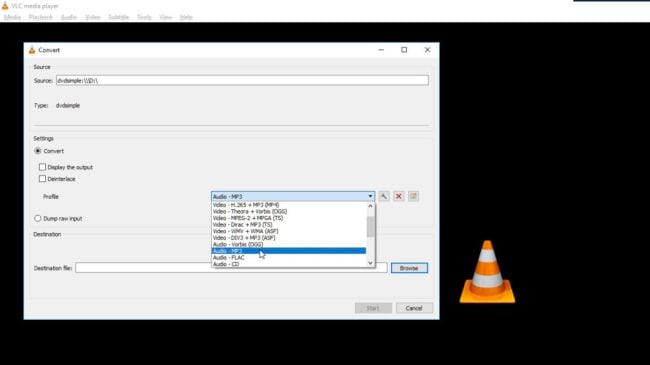
Paso 3. Haz clic en Iniciar para extraer el audio MP3
Haz clic en el botón "Iniciar" para empezar a extraer el audio de tu DVD.
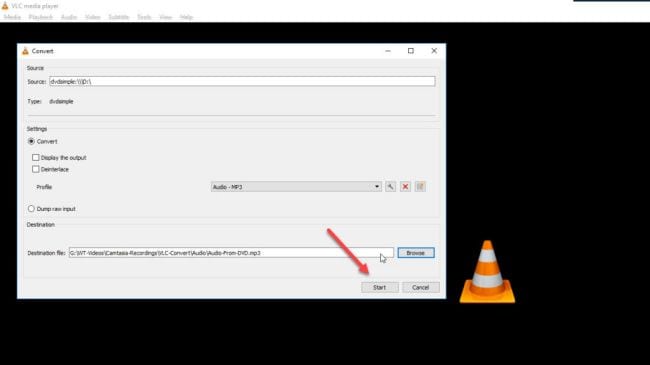
Paso 4. Guardar el archivo
Por último, guarda el archivo de audio extraído en tu ordenador. Puede establecer una carpeta para los archivos extraídos para facilitar su asignación.
Parte 4 Otras herramientas en línea para extraer audio de archivos VOB/WMV/AVI
1. Extractor de audio
Esta herramienta de extracción de audio en línea te permite extraer audio de archivos de vídeo cargados. Soporta varios formatos de audio como WAV, M4A, FLAC, MP3, etc. Utilízalo para extraer audio de un vídeo sin esfuerzo arrastrando los controles deslizantes o introduciendo las horas de inicio y fin. El proceso de extracción de vídeo es bastante rápido, ya que el extractor de audio está integrado en un sistema de almacenamiento en la nube para movimientos rápidos.
2. Fileconverto
File Convert no tiene límites cuando se trata de extraer sonido de audio. Ripeará cuidadosamente tu archivo de audio desde cualquier formato de vídeo como MKV, AVI, MOV, MP4, etc. Además, extraerá fácilmente tu archivo de audio en un formato MP3 reproducible en cualquier reproductor multimedia. Además, no necesitas instalar File Converter en tu ordenador. Funciona desde tu navegador web en sólo tres pasos.
3. Beecut
Beecut funciona a gran velocidad, ya que está integrado en un sistema basado en la nube. Con esta herramienta, puedes añadir un vídeo en cualquier formato como MOV, MPEG, AVI, entre otros, y luego convertirlo directamente a MP3. Además, no experimentarás pérdida de calidad entre los archivos de vídeo y audio, por lo que te resultará muy cómodo extraer canciones de un vídeo o música de fondo de una película favorita.
Conclusión
Existen varias herramientas que te permiten extraer audio de archivos de vídeo VOB, WMV o AVI. Puedes utilizar el editor de vídeo todo en uno y fácil de usar, DemoCreator. Potenciará tu creación con más de 500 funciones de edición integradas, compatibles con varios dispositivos del sistema operativo y con una calidad de audio original. VLC también está a tu servicio, pero sólo es compatible con el sistema operativo Windows. Y aunque no contiene recursos de edición avanzados, extraerá tu audio de varios formatos de archivo al formato MP3 para facilitar su reproducción. Asimismo, hay varias aplicaciones extractoras en línea que resultan muy útiles para extraer audio de un vídeo. Tal vez sea la calidad de audio extraída la que pueda verse comprometida.


David
chief Editor